
- •Введение
- •1-й день. Начало
- •1.1. Установка платформы
- •1.2. Программирование или разработка
- •1.3. Общие сведения о системе 1С:Предприятие
- •1.4. Конфигурация и прикладное решение
- •1.5. Режимы работы системы
- •1.6. Создание новой ИБ
- •1.7. Дерево объектов конфигурации
- •1.8. Объекты конфигурации
- •1.9. Что такое подсистема
- •1.10. Добавление подсистемы
- •Контрольные вопросы
- •2-й день. Справочники
- •2.1. Что такое справочник
- •2.2. Простой справочник
- •2.3. Справочник с табличной частью
- •2.4. Иерархический справочник
- •2.5. Справочник с предопределенными элементами
- •2.6. Предопределенные элементы
- •2.7. Основная конфигурация и конфигурация базы данных
- •2.8. Палитра свойств
- •2.9. Контрольные вопросы
- •3-й день. Документы
- •3.1. Что такое документ
- •3.2. Документ Приходная накладная
- •3.3. Автоматический пересчет суммы в строках документа
- •3.4. Обработчик события
- •3.5. Одна процедура для обработки нескольких события
- •3.6. Документ Оказание услуги
- •3.7. Анализ кода с помощью синтакс-помощника
- •3.8. Анализ кода с помощью отладчика
- •Прием
- •4-й день. Регистры накопления
- •4.1. Зачем нужен регистр накопления
- •4.2. Что такое регистр накопления
- •4.3. Регистр накопления (Accumulation Register)
- •Структура
- •Связь с регистратором
- •Уникальность записей
- •Регистры остатков и регистры оборотов
- •Агрегаты
- •Форма списка и форма набора записей
- •Функциональные возможности регистра накопления
- •4.4. Создание регистра накопления
- •4.5. Создание движений документа
- •4.6. Команда перехода к движениям в форме документа
- •4.7. Создание движений документа Оказание услуги
- •5-й день. Простой отчет
- •5.1. Что такое отчет
- •5.2. Создание отчета
- •6-й день. Макеты
- •6.1. Что такое макет
- •6.2. Создание макета документа
- •6.3. Редактирование макета документа
- •6.4. Редактирование формы
- •7-й день. Периодические регистры сведений
- •7.1. Регистр сведений (Information Register)
- •Структура
- •Периодичность
- •Подчинение регистратору
- •Уникальность записей
- •Формы
- •Форма списка
- •Форма записи
- •Функциональные возможности регистра сведений
- •7.2. Создание периодического регистра сведений
- •7.3. Автоматическая подстановка цены в документе
- •7.4. Автоматическое заполнение цены в документе ОказаниеУслуги
- •8-й день. Перечисления
- •8.1. Добавление перечисления
- •8.2. Изменение процедуры проведения документа
- •9-й день. Проведение документа по нескольким регистрам
- •9.1. Зачем нужно проведение документа по нескольким регистрам?
- •9.2. Добавление регистра накопления
- •9.3. Изменение процедуры проведения документа
- •9.4. Изменение процедуры проведения документа
- •10. Оборотные регистры накопления
- •10.1 Зачем нужно создавать еще один регистр
- •10.2. Что такое оборотный регистр накопления
- •10.3. Создание оборотного регистра накопления
- •12-й день. Бухгалтерский учет
- •Приложение 1. Архитектура "1С:Предприятия" как продукт инженерной мысли
- •Литература
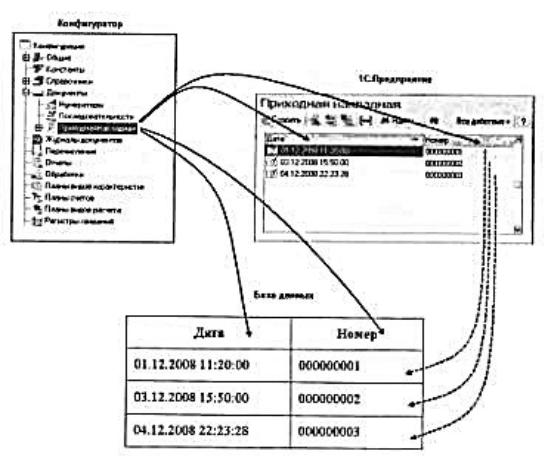
3-й день. Документы
Носить тяжести — вот призвание мужчины… Не ослабевая, мужчина выдерживал эту судьбу носильщика на протяжении веков. Хотя он и выдрессировал животных, чтобы те помогали ему в этом занятии, из игры он не вышел, а роль свою сохранил.
Г. Башляр. Психология тяжести и тяготения
3.1. Что такое документ
Документы - это прикладные объекты конфигурации. Они позволяют хранить в прикладном решении информацию о совершенных хозяйственных операциях или о событиях, произошедших в "жизни" предприятия вообще. Это могут быть, например, приходные накладные, приказы о приеме на работу, счета, платежные поручения и т.д.
В базе данных документ представляет собой отдельную запись в основной таблице, хранящей информацию об этом виде документов.
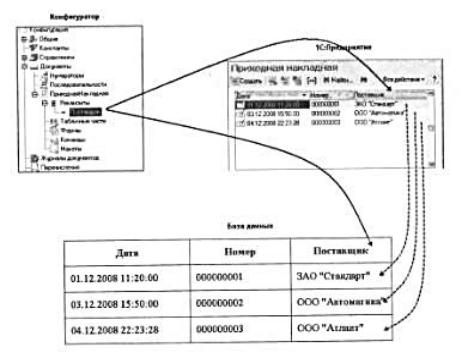
Каждый документ характеризуется номером, датой и временем. Система поддерживает режим автоматической нумерации документов, при котором она самостоятельно может генерировать номер для нового документа. Кроме этого система позволяет осуществлять контроль уникальности номеров документов, не разрешая создавать документы с одинаковыми номерами.
Система автоматически поддерживает режим, при котором уникальность номеров и автоматическая нумерация могут выполняться в пределах определенного периода (день, месяц, квартал, год). Например, если периодичность установлена год, то с нового года система опять начнет нумерацию указанных документов с 1.
Важными характеристиками документа являются дата и время. Они позволяют установить строгую временную последовательность совершения операций. Таким образом, документы могут отличаться друг от друга не только номером, но и своим положением на временной оси. В результате всегда можно сказать, какая из двух операций была совершена раньше.
Помимо номера, даты и времени, каждый документ, как правило, содержит некоторую дополнительную информацию, которая подробно описывает этот документ. Например, для документа Поступление товаров и услуг это может быть информация о поставщике товаров (контрагенте), складе, на который приходуются товары и т.п. Набор такой информации является одинаковым для всех документов конкретного вида, и для ее хранения служат реквизиты документа.
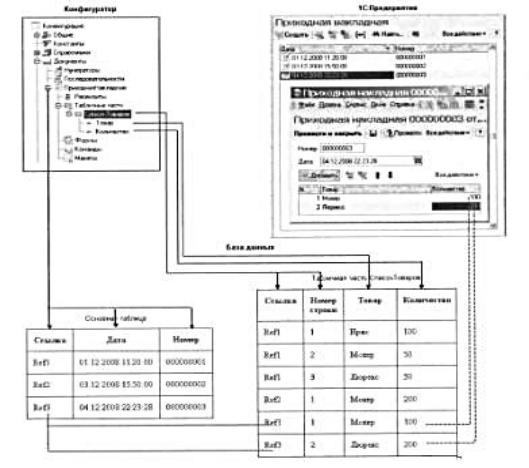
Кроме этого, каждый документ может содержать некоторый набор информации, которая одинакова по своей структуре, но различна по количеству, для разных документов. Например, для документа Поступление товаров и услуг это может быть информация о товарах, поступивших на предприятие (наименование, количество, и т.д.), серийных номерах и возвратной таре. Для хранения подобных данных служат табличные части документа.
Важным свойством документа является возможность его проведения. Если документ проводится, то он может изменить состояние тех или иных учитываемых данных. Если же документ не является "проводимым" это значит, что событие, которое он отражает, не влияет на состояние учета, который ведется в данном прикладном решении.
Например, документ Поступление товаров и услуг при своем проведении может вносить изменения в состояние расчетов с поставщиками, в учет остатков товаров, в состояние заказов покупателей и другие учетные данные
3.2. Документ Приходная накладная
62. Загрузите информационную базу: выберите
Администрирование, Загрузить информационную базу, выберите Посад_2, нажмите Открыть, после появления сообщения После загрузки информационной базы работа
Конфигуратора будет завершена. Несохраненные данные в открытых окнах могут быть потеряны! Продолжить? Нажмите Да. После сообщения Информационная база успешно загружена.
Работа Конфигуратора будет завершена. Перезапустить Конфигуратор? Нажмите Да.
К услугам выполняемым нашим предприятием относятся ремонт телевизоров и установка стиральных машин. Для этого требуются некоторые материалы, которые расходуются в процессе оказания этих услуг. Поэтому важными событиями в жизни нашей организации будут поступление материалов и оказание услуг.
Создадим документ Приходная накладная, который будет фиксировать факт поступления в организацию необходимых материалов, и документ Оказание услуг – фиксировать оказание услуг и расход материалов, используемых при оказании этих услуг.
63. Создайте документ: выберите на дереве объектов конфигурации ветвь Документы, нажмите МП, выберите Добавить, на вкладке Основные в поле Имя введите ПриходнаяНакладная, нажмите tab и в поле Синоним должно появится ПриходнаяНакладная, представление создавать не будем, вместо него будем использовать Синоним объекта., так как мы создали имя в единственном числе, в поле Представление списка введите
Приходные накладные, выберите Далее.
64. На вкладке подсистемы выберите Учет материалов и Бухгалтерия, так при к учету материалов этот документ имеет прямое отношение, а для бухгалтерского анализа всегда может понадобиться список документов, отражающих поступление материалов.
65. Выберите вкладку Данные, выберите Добавить над списком реквизитов документа, в поле Имя введите Склад, в списке Тип
выберите СправочникСсылка.Склады.
66. В палитре свойств реквизита выберите Значение заполнения, выберите предопределенный элемент справочника Склады –
Основной.
67. Создайте новую табличную часть: нажмите Добавить табличную часть над списком табличных частей документа, в поле
Имя введите Материалы, в свойстве Проверка заполнения
выберите значение Выдавать ошибку.
Тем самым задаем условие, что документ обязательно должен содержать табличную часть, то есть список приходуемых материалов.
68. Создайте реквизит табличной части: выберите табличную часть Материалы, МП, Добавить реквизит в разделе описания табличных частей документа, в поле Имя введите Материал, в списке Тип выберите СправочникСсылка.Номенклатура.
69. Создайте реквизиты табличной части:
Количество, тип Число, |
длина 15, точность 3, |
неотрицательное. |
|
Цена, тип Число, длина 15, точность 2, неотрицательное, Сумма, тип Число, длина 15, точность 2, неотрицательное.
70.Для каждого реквизита табличной части в свойстве Проверка заполнения выберите значение Выдавать ошибку.
71.Выберите вкладку Нумерация, свойство Автонумерация должно быть включено. Это обеспечит автоматическую генерацию уникальных номеров для создаваемых нами документов.
72. Сделайте доступной в панели действий раздела Учет материалов стандартную команду для создания новых материалов: выберите в дереве объектов конфигурации выделите ветвь
Подсистемы, МП, Все подсистемы, в окне Все подсистемы слева в
списке |
Подсистемы выберите подсистему УчетМатериалов, в группе |
|||
Панель |
действий.Создать |
для |
команды |
Приходная |
накладная.создать включите видимость. |
|
|
||
73. Проверим наши изменения в режиме 1С:Предприятие: выберите Отладка, Начать отладку, на вопрос Редактируемая
конфигурация отличается от конфигурации базы данных. Обновить конфигурацию базы данных? выберите Да, в окне Реорганизация информации выберите и.
74. Создайте новую приходную накладную: выберите раздел Учет материалов, в панели действий выберите Приходная накладная.
Система автоматически подставляет текущую дату создания документа и нулевое время, так как документ еще не проведен. В
